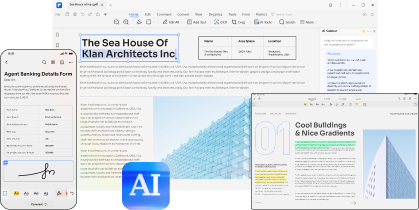Configurar una firma de correo electrónico en el iPhone XS/XR/X/8/7/6 es bastante sencillo (Ajustes > Correo, Calendarios, Contactos > Firma, para que lo sepas), pero supón que necesitas configurar una firma automática con el iPhone 6 en los mensajes de texto. Desafortunadamente, no hay manera de configurar una firma de texto en un iPhone en su aplicación Mensajes incorporada. La mayoría de las aplicaciones de terceros de la App Store afirman que pueden añadir firmas, y hay ajustes disponibles para los iPhones con jailbreak que pueden añadir la función de firma en el texto - pero no recomendaríamos ninguna de estas soluciones. En su lugar, hay una función incorporada admitida por Apple que da el mismo resultado.
Añadir una Firma a los Mensajes de Texto en iPhone XS/XR/X/8/7/6
En lugar de establecer una firma automática, le recomendamos que utilice los atajos del teclado de su iPhone para definir formas más rápidas de crear una firma al final de su mensaje de texto. La ventaja añadida de esto es que no necesita usar su firma siempre, y puede cambiarse con varios estilos dependiendo de su destinatario. Si no está familiarizado con los atajos de teclado, tiene que estarlo, son súper prácticos. Estos son los pasos a seguir.
Paso 1. Empezar en "Configuración"
Para definir un atajo para reemplazar texto, abra "Configuración" y toque "General", y luego "Teclado". Seleccione "Sustitución de Texto" y cree un nuevo par de atajos de frases.
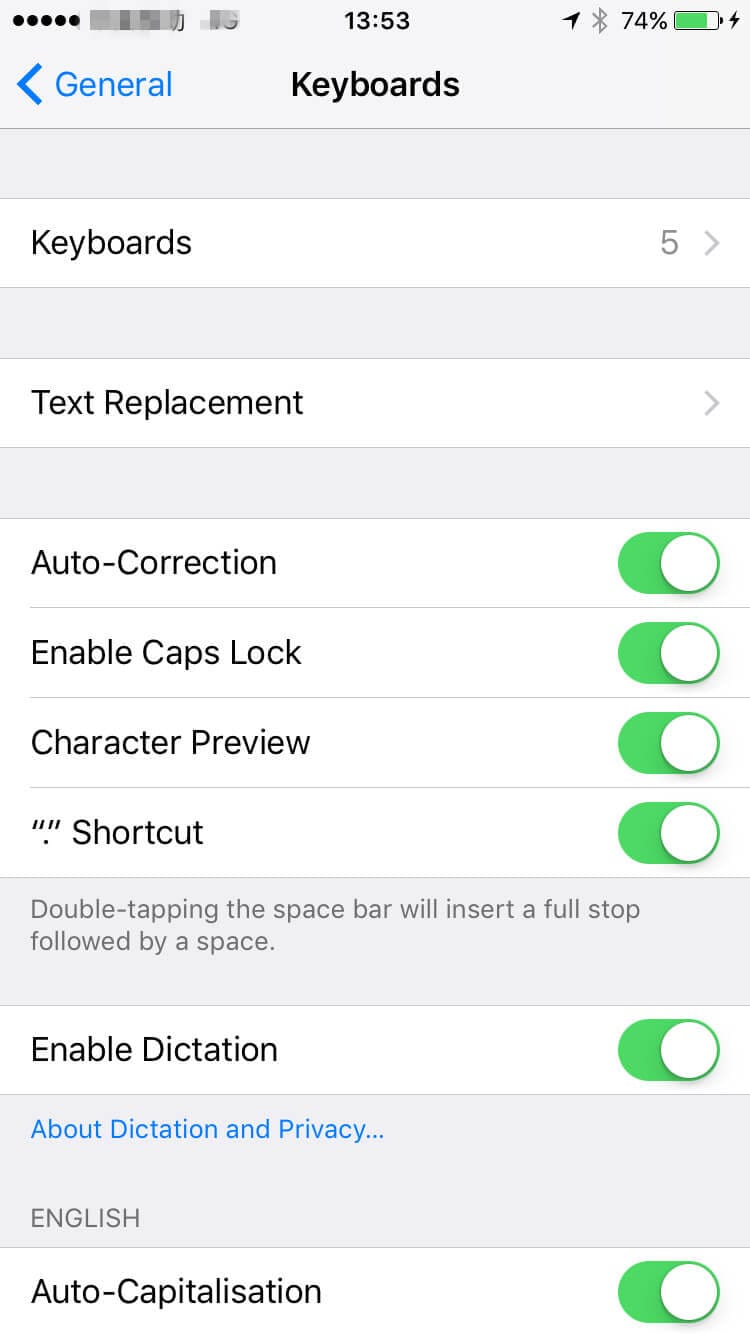
Step 2. Añadir Firma
Tap on the "+" sign at the top right corner to make In the Phrase area, type the signature on text iPhone which you wish to use. Toque el signo "+" en la esquina superior derecha para crear una nueva sustitución. En el campo Frase, escriba la firma de texto que desea utilizar en el iPhone.
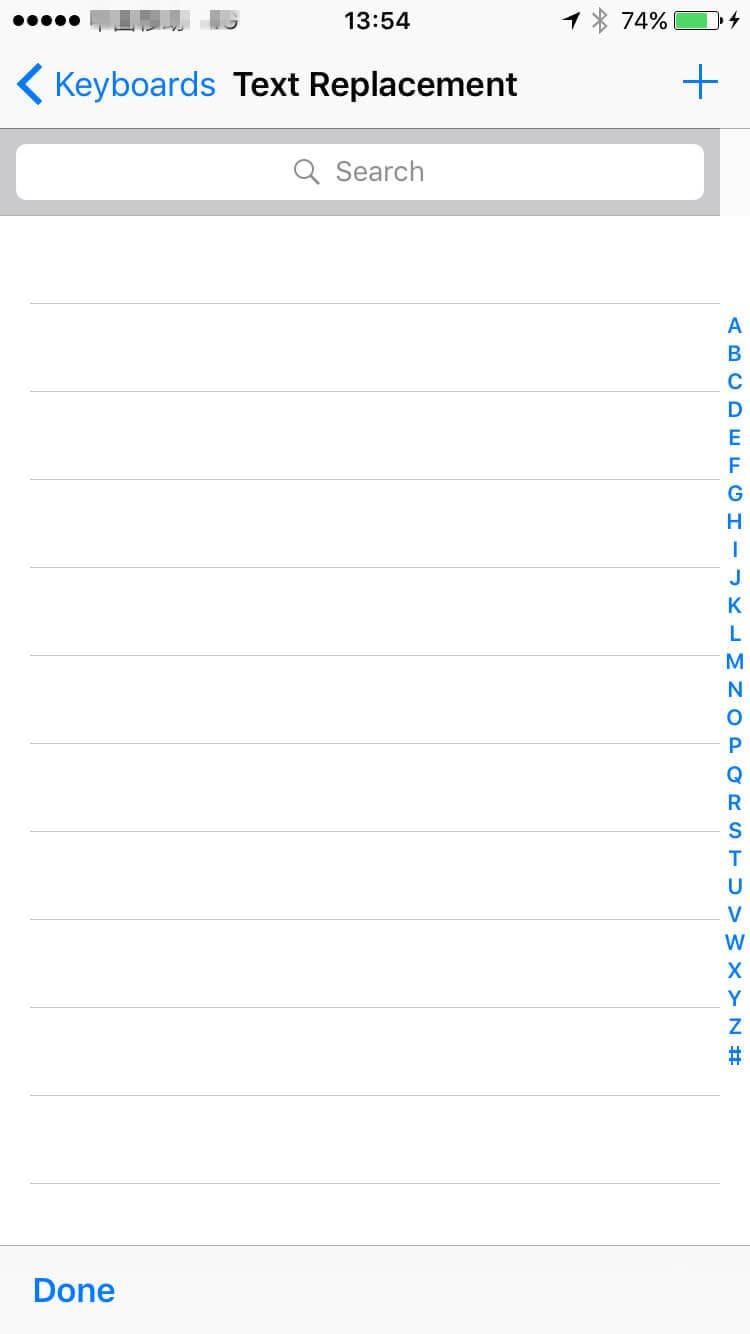
Paso 3. Escribir la Firma
Es aconsejable escribir la dirección de su sitio web o los detalles de contacto para mensajes relacionados con el trabajo. Si establece este atajo se ahorrará tener que escribirlo siempre. Asegúrese de escribir algo corto - recuerde, ¡no es un correo electrónico, sino un texto! En el campo Función rápida, escriba algunas letras fáciles de recordar con las se "invocada" la firma cuando se escriban. No elija un acrónimo popular o algo que ya sea una palabra - puede probar con las iniciales.
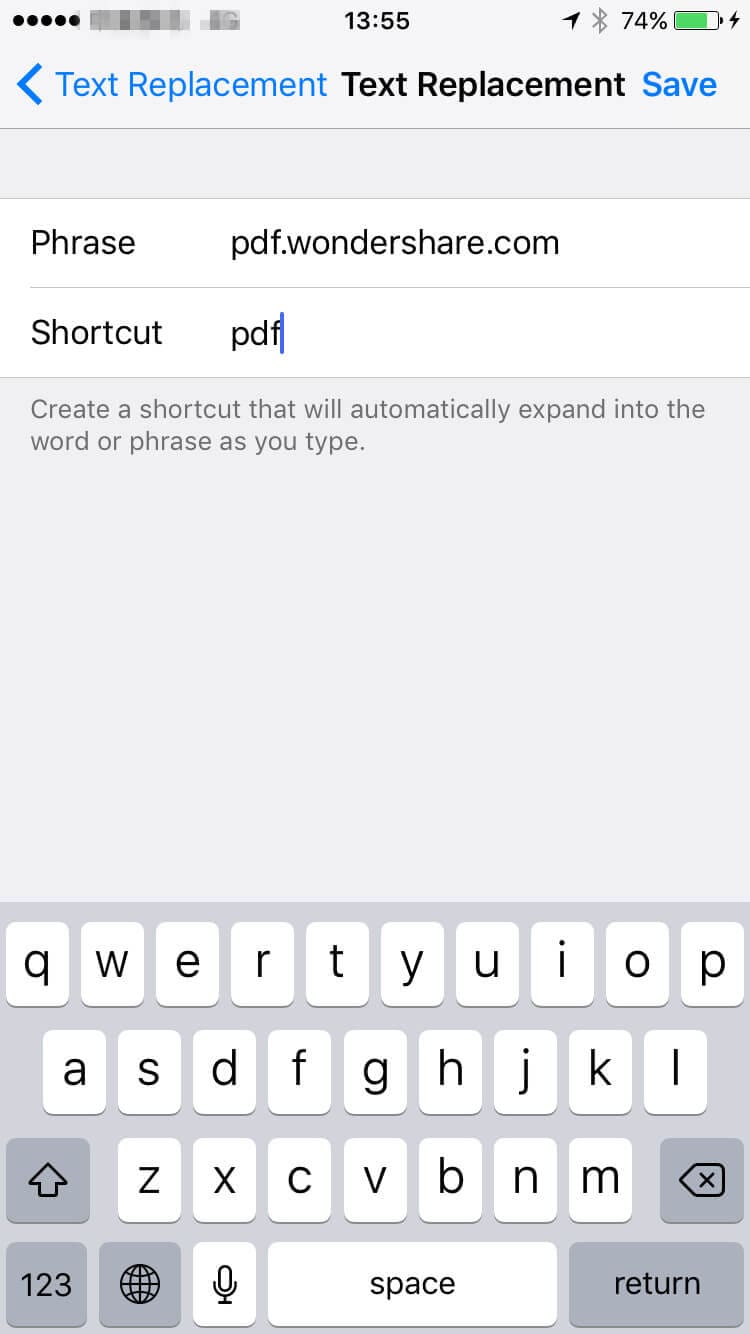
Paso 4. Terminar la Firma
Cuando esté escribiendo un mensaje de texto, ¡todo lo que tiene que hacer es escribir el atajo elegido y pulsar Espacio para completar el mensaje! Es bastante fácil una vez que se ha configurado. No necesita escribir todos los detalles o recordar las URLs cuando tenga que añadir la firma de texto en el iPhone 6, etc.
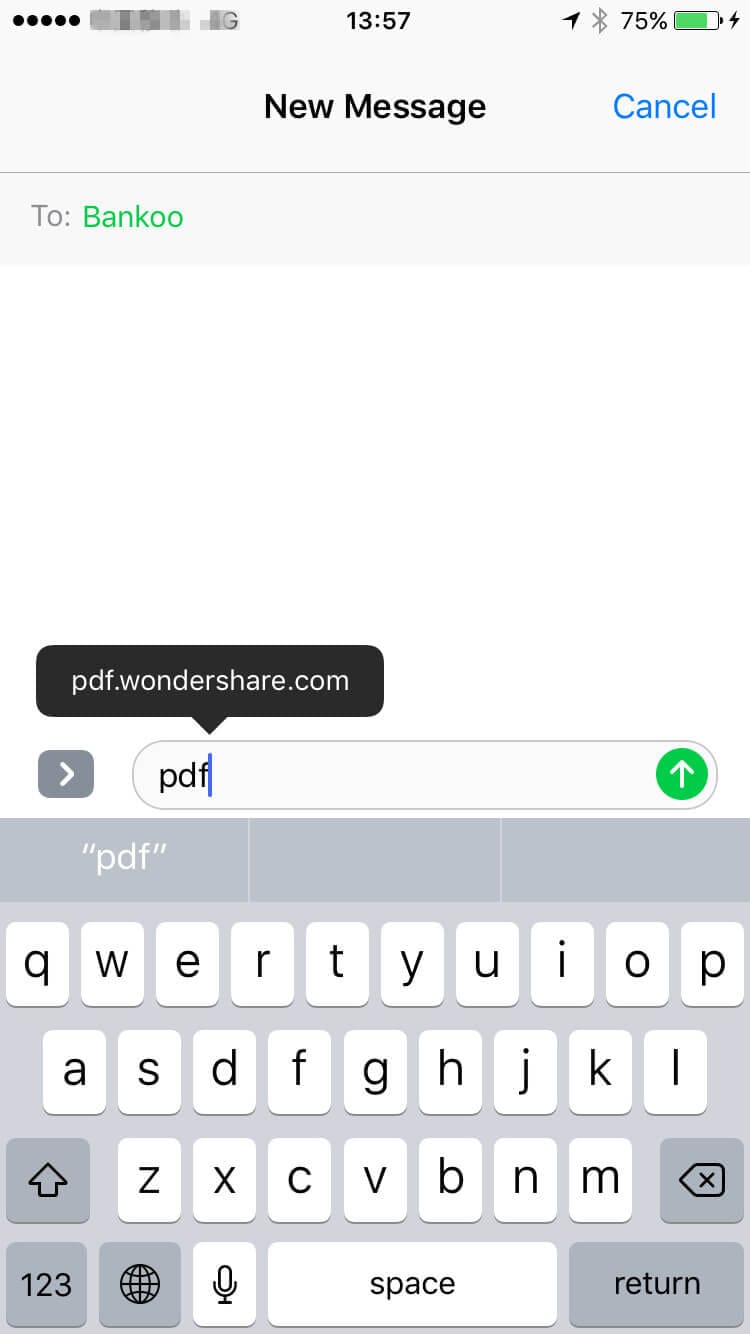
Por último, el método para añadir la firma en los mensajes de texto de los iPhone 6, iPhone 7, iPhone 8 y iPhone X, es prácticamente universal - Cualquier aplicación que tenga un campo de texto puede adaptarse al truco del atajo. Esto implica que a diferencia de las aplicaciones de terceros y los métodos de jailbreak, no está restringido a usar la firma sólo en la app Mensajes. Las alternativas como WhatsApp, Messenger y Facebook también disfrutarán de los beneficios de la firma.
La Mejor Herramienta de Firma para iPhone/iPad: PDFelement para iOS
La mejor aplicación para crear y editar firmas en el iPhone o iPad es PDFelement para iOS. Está disponible en la Apple Store de forma gratuita a pesar de sus numerosas e increíbles características que otras aplicaciones no ofrecen, y es una de las razones para ser excepcional.
100% Seguro | Sin software malicioso |
![]() Impulsado por IA
Impulsado por IA
100% Seguro | Sin software malicioso |
![]() Impulsado por IA
Impulsado por IA
PDFelement para iOS tiene algunas características esenciales para iOS 12/11/10/9/8 en iPhone XS/XR/X/8/7/6 que se enumeran a continuación:
- Firma: Puede firmar documentos PDF con su letra o con una foto de su firma.
- Convertir: Esta aplicación convierte documentos de texto, EPUB, Pages, XML, HTML, RTF, Excel y Word.
- Edición de texto: La aplicación te permite editar texto cambiando su color, tamaño y fuente.
- Escanear: La aplicación permite que los usuarios escaneen cualquier tipo de imagen a un archivo PDF.
- Anotar: Proporciona una amplia selección de herramientas para anotar, como figuras, lápiz, tachado, subrayado y resaltado.
- Organizar: Puede recortar, eliminar, extraer y rotar las páginas como desee.

 100% Seguro | Sin anuncios |
100% Seguro | Sin anuncios |